iPhone4随着iOS的不断升级,砖机的机友也越来越多。而软件解锁的进程也一度让人绝望。有的机友手持“砖机”等待几个月甚至超过半年。最近,GEVEY团队推出的卡贴无疑让这些砖机机友看到了希望。那么这张卡贴倒底性能如何?能否解救我们砖机于水火之中呢?下面iPhone就为你解开答案。
1、剪完卡后,将卡贴放在卡槽上面,注意有黑色电路块的朝上,然后将剪好的SIM卡放在上面。现在我们不能急着将它放到手机里。先把手机关机,再重新开打手机。再出现屏幕锁时迅速打开屏幕锁并将安装好的卡槽推入手机。(请记住取消锁屏密码,因为那样会来不及解锁屏幕造成失败)
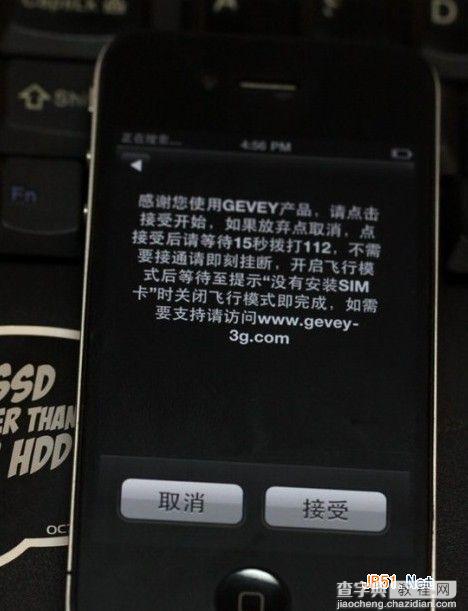
2、耐心等待一小会,GEVEY卡贴会弹出一个对话框,会告诉你如何进行卡贴解锁操作,你可以认真的看一看。点击确定后,再等待15秒进入下一步。
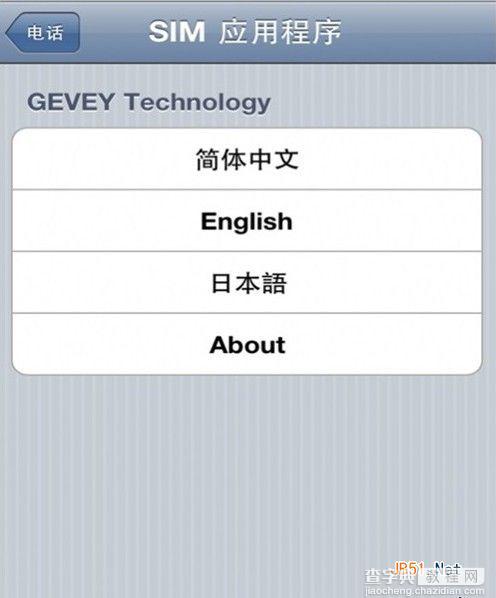
3、如果错过上一步骤,也不用担心,可以进到设置》电话》SIM卡应用程序菜单,静等一会,就会弹出提示。如果没有,可以关机重来。
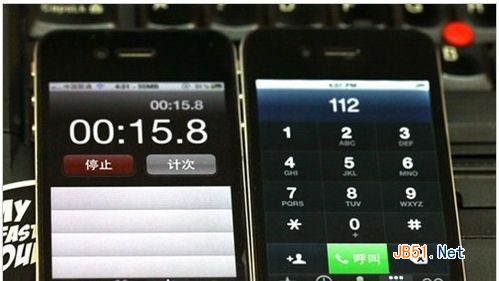
4、15秒后,会切换到拨号页面,拨打“112”,呼叫后立即挂断(2秒之内)。这时候屏幕会在拨号页面卡一会。然后会返回正常的拨号界面。(小提示:不用太急着打112,提前会容易造成失败。多点耐心多等一会,即使是稍稍超过15秒都可以。)

5、这时,打开手机设置项,打开飞行模式,然后静等约一分钟左右,会弹出一个提示未安装SIM卡的提示,不用理会,关闭飞行模式。
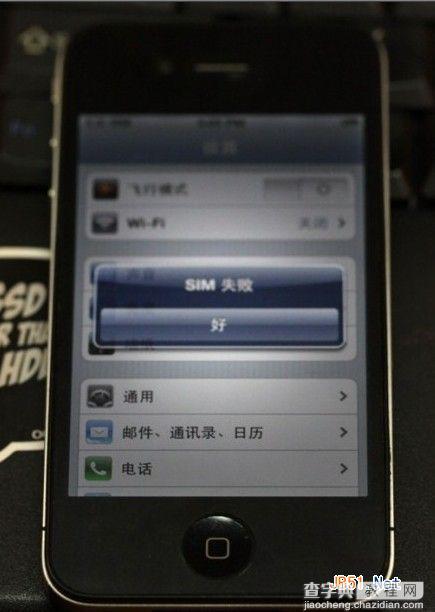
6、最后会出现一个SIM卡失败的提示,继续不用理会,再耐心等待几十秒钟,信号出现了。砖机救活了!
使用卡贴后,无论是移动还是联通的卡均可正常使用,网络功能正常,3G功能正常,通话功能正常。总之,各功能可以正常使用。
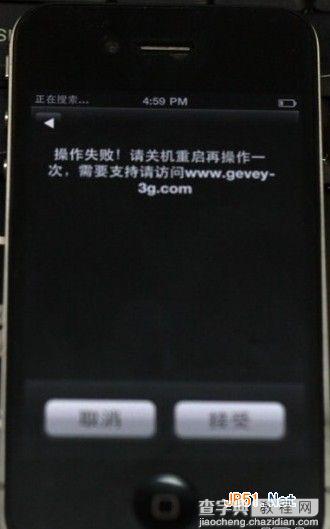
7、如果出现“操作失败”的提示,或者上面没有提到的情况,请立刻关掉手机,拿出卡贴,重新开始。
如果一直失败,请检查卡贴与SIM卡芯片金属部分是否有接触,如果不幸有接触,就需要更换SIM卡重新开始=。=@有时候即使是没有接触,也会一直失败,大概有1%的机率会是你的SIM卡本身有问题,可以尝试更换SIM卡。


